使用优盘安装Win系统的详细教程(简单易懂的操作步骤帮助您轻松安装Win系统)
在安装Windows系统时,通常我们会使用光盘进行安装。然而,如今越来越多的计算机已经取消了光驱,这就给系统安装带来了一定的困扰。幸运的是,我们可以利用优盘来代替光盘进行安装,而且操作相对简单。本文将为您详细介绍如何使用优盘安装Win系统,帮助您轻松解决系统安装问题。

1.准备工作
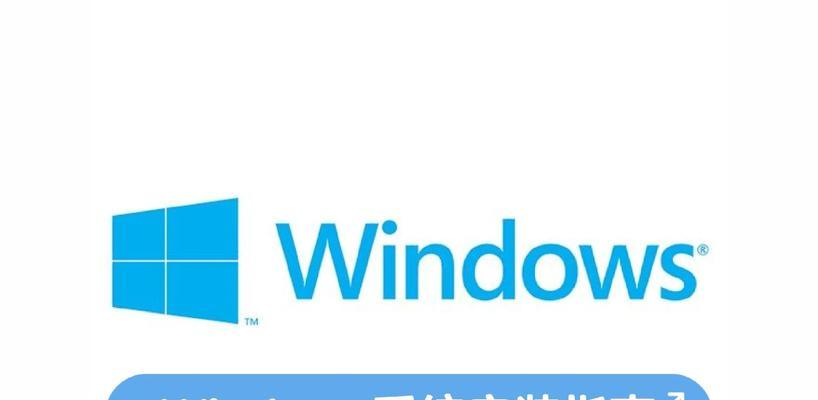
在开始安装之前,您需要准备一些必要的工具和文件,以确保安装顺利进行。您需要一台可用的计算机、一根符合要求的优盘和一个已经下载好的Windows系统镜像文件。这些都是安装所必需的。
2.检查优盘
在将优盘用于安装系统之前,我们需要确保优盘没有任何问题。插入优盘后,打开“我的电脑”,找到优盘并右键点击,选择“属性”选项。在弹出窗口中检查容量、文件系统等信息,确保优盘正常工作。
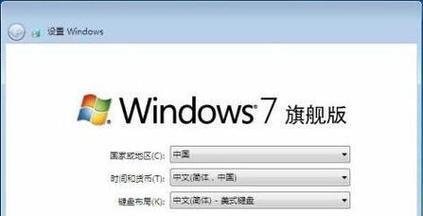
3.格式化优盘
为了保证系统能够正确安装,我们需要先对优盘进行格式化。右键点击优盘,选择“格式化”选项,并按照提示进行操作。请注意,在格式化之前一定要备份好您优盘上的重要文件,因为格式化会清空所有数据。
4.创建启动盘
接下来,我们需要利用一个名为“Rufus”的软件来创建一个可启动的优盘。打开Rufus软件后,选择您的优盘作为目标设备,并导入已下载的Windows系统镜像文件。点击“开始”按钮,等待Rufus完成创建启动盘的过程。
5.BIOS设置
在安装系统之前,我们还需要进入计算机的BIOS设置界面进行一些调整。重启计算机后,按照屏幕上的提示进入BIOS设置界面。在“Boot”或“启动”选项中,将优盘设为第一启动项。保存设置并退出BIOS。
6.重启并安装
此时,您需要重新启动计算机,并等待屏幕上显示出“按任意键以从CD或DVD启动……”的提示。在这个时候,您需要按下任意键,电脑将从优盘启动,并进入Windows安装界面。
7.选择语言和键盘布局
在进入安装界面后,您将会看到语言和键盘布局的选项。选择您希望使用的语言和键盘布局,并点击“下一步”继续。
8.接受许可协议
在继续安装之前,您需要阅读并接受Windows系统的许可协议。仔细阅读协议内容,并勾选“我接受许可协议”选项,然后点击“下一步”。
9.选择安装方式
在这一步中,您需要选择系统的安装方式。通常我们选择“自定义安装”,以便对系统进行更多的个性化设置。点击“自定义安装”选项,并选择安装系统的磁盘和分区。
10.安装系统
在选择安装位置后,点击“下一步”按钮,系统将开始进行安装操作。请耐心等待,直到系统安装完成。
11.配置系统
安装完成后,您需要进行一些简单的系统配置,例如设置用户名、密码等。按照屏幕上的提示进行操作,并完成系统配置。
12.更新驱动程序
安装完成后,为了保证系统的正常运行,您需要及时更新计算机的驱动程序。通过访问计算机厂商的官方网站,下载并安装最新的驱动程序。
13.安装常用软件
在系统安装完成后,您可以开始安装一些常用的软件,如浏览器、办公软件等。选择适合您需求的软件,并按照安装步骤进行操作。
14.个性化设置
安装完系统和常用软件后,您可以根据个人需求进行一些系统的个性化设置。例如更改桌面背景、设置屏幕分辨率等。
15.完成安装
至此,您已经成功地使用优盘安装了Windows系统。现在,您可以开始享受新系统带来的便利和功能了。
使用优盘安装Win系统是一种简单而方便的方法,它可以解决很多计算机没有光驱的问题。本文详细介绍了准备工作、检查优盘、格式化优盘、创建启动盘、BIOS设置、重启并安装等步骤。只要按照教程一步一步进行,您就能够成功地安装Windows系统,并享受其带来的各种便利。
- 电脑错误代码00065的解决方法(快速排除电脑错误代码00065的故障)
- 解决电脑联网IP错误的方法(快速排除电脑IP错误,恢复网络连接)
- 清华同方系统安装教程(详细步骤指导,轻松完成安装)
- 微软电脑鼠标区域划分错误及其影响(挑战微软鼠标区域划分设计的难点与解决方案)
- 电脑错误恢复(如何有效应对电脑错误恢复中的重复现象)
- 电脑系统启动教程(一步步教你如何通过PE启动电脑系统,让您的电脑重获新生)
- 分析电脑登录QQ密码错误的原因与解决方法(揭秘电脑登录QQ密码错误的常见情况及应对措施)
- 语义错误壁纸高清电脑(打破传统,创造视觉盛宴)
- 老惠普台式机安装系统教程(详细教你如何为老惠普台式机安装系统)
- 苹果电脑订单号填写错误的后果及解决方法(避免苹果电脑订单号填写错误的关键步骤)
- 联想笔记本U盘安装系统详细教程(简易操作让你轻松搞定笔记本系统安装)
- 如何将戴尔笔记本从Win8换成Win7操作系统(详细教程及步骤让您轻松完成系统更换)
- 系统正常启动教程(让你的计算机在几分钟内顺利启动起来)
- 电脑破解WiFi密码错误的原因及解决方法(分析电脑破解WiFi密码错误的关键因素,提供有效解决办法)
- 戴尔电脑无法开机的原因及解决方法(探寻戴尔电脑开机故障的根源与解决方案)
- 电脑开机出现连接文件错误的解决方法(如何修复电脑开机时出现的连接文件错误问题)
